Создание пользователя в системе Exceed
Цель
Настоящая рабочая инструкция разработана в соответствии с требованиями системы менеджмента качества и регламентирует последовательность действий при создании нового владельца товаров в системе Exceed на складах класса А.
Область действия
Настоящая рабочая инструкция распространяется на склады класса А.
Понятия и сокращения
Пользователь – является лицо, назначаемое на работу в системе. В диспетчере задач окно «пользователь» — представляет собой базовое окно деталей, которое управляет задачами, назначенными каждым пользователем.
ИД пользователя – идентификатор Пользователя.
Ответственность и контроль
Представитель руководства по качеству — контроль над выполнением настоящей рабочей инструкции.
Руководитель Отдела Складской Логистики – контроль над выполнением настоящей рабочей инструкции.
Оператор складской программы – правильная последовательность действий в соответствии с настоящей рабочей инструкцией.
Ведущий технолог складской логистики – обучение персонала требованиям настоящей инструкции.
Порядок работы
- Выберите Диспетчер задач-Настройка-Пользователь. Появится окно Диспетчер задач: Пользователь.
- Щелкните правой кнопкой мыши и выберите «Добавить новую запись».
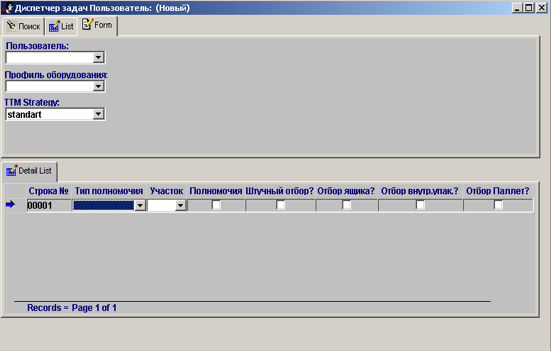
- Из выпадающего списка «Пользователь» выберите ИД пользователя. (Примечание: если выбранный «ИД пользователя» уже имеет назначенную ему запись авторизации, появится следующее сообщение: Запись для данного пользователя в системе уже заведена. Это дублирование. Щелкните левой кнопкой мыши «ОК». Теперь пользователь должен либо выбрать новый «ИД пользователя», не имеющий соответствующей записи авторизации, либо закрыть окно. Вернитесь в окно «Пользователь» на закладку «Поиск», чтобы посмотреть и/или изменить существующую запись.)
- Из выпадающего списка «Стратегия» выберите стратегию, которую надо назначить пользователю.
- Из выпадающего списка «Профиль» оборудования выберите оборудование, назначенное пользователю.
- Переместившись на «Подробный список» в нижней части окна, из выпадающего списка «Тип прав» выберите тип прав, который надо назначить пользователю.
- Из выпадающего списка «Участок» выберите участок, в котором пользователю даны полномочия данного типа прав.
- Чтобы предоставить пользователю полномочия, щелкните левой кнопкой мыши на флажке в выключателе «Разрешение».
- Если пользователю переданы полномочия в соответствии с типом прав «Отбор», щелкните левой кнопкой мыши на флажке в соответствующем выключателе, чтобы указать, какой тип отбора может выполняться (например, Отбор штук, Отбор ящиков и т.п.)
- Чтобы добавить типы полномочий, щелкните правой кнопкой мыши и выберите «Добавить», затем повторите шаги 6-9. (Примечание: чтобы удалить запись, щелкните левой кнопкой мыши на строке с записью, затем щелкните правой кнопкой мыши и выберите «Удалить».)
- Щелкните правой кнопкой мыши и выберите «Сохранить».